HP OfficeJet Pro 8500 (A909n) Premier examen
Le HP OfficeJet Pro 8500 est la toute dernière version de l'imprimante, du scanner, du copieur et du télécopieur tout-en-un de HP. Avec un prix initial de 499 $, il est proche du coût d'une imprimante laser couleur inférieure.
Cependant, ils ont récemment réduit le prix à 369 $ en utilisant une économie instantanée de 130 $. Vous pouvez vérifier le dernier prix ici. Vous pouvez également l'obtenir sur Amazon.com pour un montant inférieur de 269 $.

Voici quelques-unes des principales caractéristiques de l'imprimante HP OfficeJet Pro 8500 tout-en-un:
- Jusqu'à 19 ppm pour l'impression en noir et 19 ppm en couleur d'impression (qualité normale)
- Cycle d'utilisation mensuel de 15 000 pages
- Bac d'alimentation de 250 feuilles, deuxième bac à papier de 250 feuilles, chargeur automatique de documents de 50 feuilles
- Sortie jusqu'à 1200 × 1200 dpi pour le noir et 4800 × 1200 dpi pour la couleur
- 384 Mhz avec 128 Mo de RAM (non extensible)
- Résolution de numérisation jusqu'à 4 800 ppp (48 bits)
- Emplacement pour carte mémoire compatible CompactFlash Type I et II, Memory Stick, Memory Stick Pro, Memory Stick Pro Duo, SD (Secure Digital), SDHC, MMC, miniSD, microSD
- 1 port USB 2.0, 1 port Ethernet, PictBridge, 1 port de télécopie RJ-11 et 1 port sans fil 802.11 b / g
- Le poids total de l'imprimante est de 33, 8 livres et la consommation d'énergie de 55 watts
Vue d'ensemble et résumé
Pour ceux d'entre vous qui ne veulent pas lire l'ensemble de la revue, j'ai rédigé un court résumé des points positifs et négatifs de l'imprimante.
Positifs
- La qualité d'impression est de haute qualité, à la fois la couleur et le noir
- La numérisation est rapide et reproduit très bien le document original
- Possibilité de numériser des documents de format légal
- L'impression recto-verso fonctionne bien et est décemment rapide
- La connexion au réseau sans fil est rapide et facile
- Le logiciel fonctionne sur Mac et PC
- Les fentes pour cartes mémoire permettent une impression d'image facile et un stockage facile des scans
- Possibilité de numériser et de stocker automatiquement des copies numériques de documents et d'images sur un réseau
Négatifs
- La vitesse d'impression est plus lente que celle annoncée (environ 9 ppm pour le noir et blanc pendant mes tests)
- Démarrage de l'imprimante pour la première fois prend beaucoup de temps
- Le logiciel occupe plus de 600 Mo sur le disque dur et ralentit l'ordinateur
- Le logiciel comprend de nombreux programmes qui peuvent perturber l'utilisateur novice
- La mise hors tension et l'activation de l'imprimante prennent plusieurs minutes en raison des auto-tests
- Le mode d'économie d'énergie comporte des problèmes tels que le fait que l'imprimante ne se réveille pas lorsque vous lui envoyez un travail d'impression, nécessitant un redémarrage complet de l'imprimante
- Lors de la copie de documents, l'imprimante ignore systématiquement les pages. Cela se produit lors de la télécopie aussi.
- Impossible de choisir la couleur ou le noir et blanc lors de la numérisation à partir du panneau avant
Dans l'ensemble, je donnerais à l'imprimante une note de 3 étoiles et une recommandation d'achat seulement si vous l'obtenez pour 269 $. C'est une bonne imprimante, mais certaines des failles qu'elle a sont assez grandes pour considérer une autre imprimante à moins d'être corrigée.
Qu'y a-t-il dans la boite?
- Imprimante tout-en-un HP Officejet Pro 8500
- Accessoire d'impression recto verso automatique
- Deuxième bac à papier de 250 feuilles
- Tête d'impression noire / jaune, tête d'impression cyan / magenta
- 2 cartouches d'encre noire, 2 cartouches d'encre cyan, 2 cartouches d'encre jaune et 2 cartouches d'encre magenta
- 1 alimentation avec cordon d'alimentation
- 1 cordon téléphonique
- 1 grand poster d'installation
- 2 CD-ROM (logiciel d'impression Officejet et Readiris Pro 11)
Configuration de l'imprimante
Obtenir l'Officejet 8500 Pro hors de la boîte et de travailler n'a pas été aussi rapide que je l'aurais prévu. Le déballage de l'imprimante était assez facile et l'installation de tous les composants, tels que l'accessoire d'impression recto-verso et le deuxième bac à papier, était simple et directe.
L'installation des cartouches d'encre a également été assez simple et n'a pas pris beaucoup de temps. Déballez-les et placez-les dans les fentes. Bien qu'il ait fallu quelques tentatives pour obtenir les têtes d'impression dans les fentes exactement (photo du haut).


Une fois que vous avez installé ceux-ci, vous chargez le papier et branchez l'imprimante. C'est là que le processus prend beaucoup de temps. Lorsque vous allumez l'appareil pour la première fois, il faut 20 à 25 minutes pour calibrer et s'aligner.
Personnellement, je ne pense pas que vous devriez vraiment attendre si longtemps pour qu'une imprimante devienne fonctionnelle! De toute façon, pendant que vous attendez, il dit d'aller de l'avant et installer le logiciel de l'imprimante.
Logiciel inclus
Je n'étais vraiment pas content de l'installation du logiciel HP. Premièrement, il a fallu près d'une demi-heure pour installer le logiciel et deuxièmement, il y avait beaucoup de programmes que je ne pensais pas vraiment utiliser.
Globalement, si vous installez le logiciel en utilisant les options par défaut, il prend un énorme 600 à 800 Mo sur votre ordinateur! Pour moi, c'est complètement inutile pour une imprimante tout-en-un.
Si vous n'installez que le pilote, il vous atteindra 270 Mo. Le logiciel est devenu très gonflé et ralentira votre machine.
Configuration sans fils
Ce dont j'étais content, c'était de mettre l'imprimante sur le réseau sans fil. Vous pouvez le faire à partir du panneau avant de l'imprimante et il a été capable de se connecter à mon réseau sans fil sécurisé sans aucun problème.
De plus, une fois connecté, le logiciel essaie de trouver automatiquement l'imprimante sur le réseau et l'initialise. Cela n'a également eu aucun problème, à savoir des problèmes de pare-feu, etc.
Autres caractéristiques
Une fois la configuration terminée, un menu s'affiche pour vous permettre de configurer d'autres fonctions supplémentaires de l'imprimante, telles que le classement numérique, la télécopie numérique, etc. Une fois qu'ils sont configurés, vous pouvez envoyer des analyses par courrier électronique ou numériser directement vers un emplacement réseau.
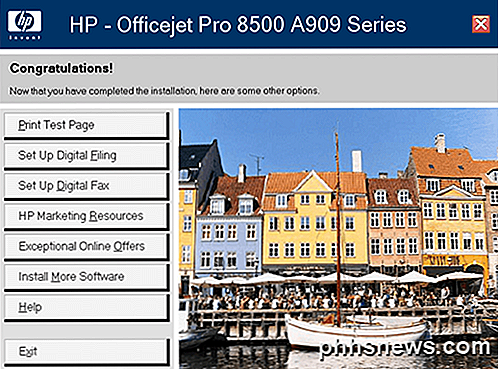
Impression
Malheureusement, la vitesse de l'imprimante n'est pas aussi rapide que ce à quoi je m'attendais. Dans l'ensemble, cependant, c'est encore assez rapide pour une imprimante à jet d'encre.
J'ai imprimé un document de 5 pages avec juste du texte et il a fallu environ 35 secondes pour imprimer. Cela se traduit par environ 9 ppm, ce qui est inférieur aux 19 ppm qu'il est supposé pouvoir imprimer en mode normal.
Si vous imprimez un document plus long, la vitesse d'impression augmente légèrement pour atteindre environ 11 ppm. Pour les documents couleur, il est également inférieur à celui indiqué sur la fiche technique, mais cela peut être dû au type d'impression couleur testé.
Enfin, l'impression recto-verso est lente à environ 3 ppm. Si vous cherchez à faire beaucoup d'impression recto-verso, vous ne serez pas satisfait de cette vitesse.
Balayage
Dans l'ensemble, j'étais satisfait de la qualité et de la vitesse de numérisation de l'Officejet 8500 Pro. Vous pouvez choisir de numériser vers un courrier électronique, de numériser vers un ordinateur, de numériser vers une clé USB ou une carte mémoire, ou de numériser pour réimprimer.
L'Officejet a fait du très bon travail ou a reproduit des images et même des documents texte lors de la numérisation. Les couleurs étaient précises et la qualité était globalement très agréable. La numérisation était probablement la seule caractéristique de l'imprimante tout-en-un qui fonctionnait très bien et comme annoncé.
Copier / Faxer
Ces deux fonctions auraient des scores parfaits si ce n'était pas pour le fait qu'ils ne fonctionnaient tout simplement pas parfois. Après plusieurs tests, j'ai constaté que le copieur manquait régulièrement des pages pendant la copie.
Si je plaçais un document de 5 pages à copier, à peu près à chaque fois, seulement 4 pages seraient copiées. C'est tout simplement inacceptable pour une telle imprimante haut de gamme, en particulier celle qui est orientée vers les petits bureaux.
Ce même problème se produit lors de la télécopie, ce qui est tout simplement terrible, car vos clients ne peuvent pas obtenir toutes les pages requises. L'autre problème majeur est que l'imprimeur pense qu'il a tout copié / faxé, alors que ce n'est pas le cas! Gros problème là-bas.
Conclusion
Mon impression générale est que le HP Officejet 8500 Pro est une très bonne imprimante tout-en-un, mais à cause de quelques gros défauts, il ne parvient pas à faire la différence. Dans l'ensemble, vous serez heureux avec l'imprimante tant que vous avez un ordinateur très rapide avec beaucoup d'espace disque libre et que vous parvenez à obtenir une imprimante qui ne saute pas de pages lors de la copie et de la télécopie.
Si vous avez un Officejet 8500 et avez quelque chose à ajouter sur votre expérience, n'hésitez pas à l'ajouter dans les commentaires!

Comment rechercher vos clés de produit Windows ou Office perdues
Si vous prévoyez de réinstaller Windows mais que vous ne trouvez pas votre clé de produit, vous avez de la chance car elle est stockée dans le registre de Windows. Ce n'est pas facile à trouver, et il est impossible de lire sans aide. Heureusement, nous sommes là pour vous aider. Comme vous pouvez le voir dans la capture d'écran ci-dessus, l'identifiant du produit est stocké dans le registre mais dans un format binaire qui ne peut être lu par les humains sauf si vous êtes un Cylon .

Comment accéder aux options de développement et activer le débogage USB sur Android
De retour dans Android 4.2, Google a caché les options de développement. Comme la plupart des utilisateurs "normaux" n'ont pas besoin d'accéder à la fonctionnalité, cela entraîne moins de confusion pour la garder hors de vue. Si vous devez activer un paramètre développeur, comme le débogage USB, vous pouvez accéder au menu Options du développeur avec un parcours rapide dans la section À propos du téléphone du menu Paramètres.



